Sådan tager du et skærmbillede i Samsung A51 uden afbryderknap
Miscellanea / / April 05, 2023
Samsung er et storstilet brand og producent af mobiltelefoner og mange andre elektroniske apparater. Da Samsung tilbyder adskillige funktioner til Samsung-mobiltelefonbrugere til at bruge telefonen med stor effekt, nogle gange har brugerne brug for vejledning for at lære de tricks, de måske aldrig kommer til at kende, medmindre de er det fortalte. Her i denne artikel har vi diskuteret Samsung-telefoner og deres funktioner sammen med nogle af de mest stillede forespørgsler fra brugere. Yderligere vil du lære, hvordan du tager skærmbillede i Samsung A51 uden tænd/sluk-knap, sammen med de andre måder at tage et skærmbillede på Samsung A51. Læs artiklen til slutningen for at kende årsagerne til, at du ikke kan skærmbillede på din Samsung A51, eller hvordan scrollende skærmbillede på Samsung A51 tilgås på din mobiltelefon.

Indholdsfortegnelse
- Sådan tager du et skærmbillede i Samsung A51 uden afbryderknap
- Hvordan tager du et skærmbillede på Samsung A51?
- Hvordan tager du et skærmbillede på din Samsung uden tænd/sluk-knappen?
- Hvordan tager man skærmbillede i Samsung A51 uden afbryderknap?
- Hvorfor kan du ikke skærmbillede på din Samsung A51?
- Er der en anden måde at screenshot på på Samsung?
- Hvordan tænder du 3 Finger-skærmbillede på Samsung A51?
- Hvordan tager man et rulleskærmbillede på Samsung A51?
- Hvordan aktiverer du Swipe Screenshot?
- Hvordan fanger du et håndfladeswipe?
- Hvordan tager du et skærmbillede på Samsung Galaxy?
Sådan tager du et skærmbillede i Samsung A51 uden afbryderknap
Du får at vide, hvordan du tager et skærmbillede Samsung A51 uden tænd/sluk-knap længere i denne artikel. Fortsæt med at læse for at lære mere om det i detaljer.
Hvordan tager du et skærmbillede på Samsung A51?
Tager et skærmbillede på Samsung A51 er ret simpel ligesom vi gør på andre Android-telefoner. Alt du skal gøre er at trykke på tænd/sluk-knappen og lydstyrke ned-knappen samtidigt. Vent på lyden eller blitzen på skærmen, og slip derefter tasterne. Skærmbilledet vil blive fundet i dit fotogalleri.
Hvordan tager du et skærmbillede på din Samsung uden tænd/sluk-knappen?
For at lære at tage skærmbilleder på en Samsung-enhed uden tænd/sluk-knap, kan du bruge Assistent menu fra Indstillinger. Følg disse trin for at få adgang til mulighederne for at tage skærmbilleder uden tænd/sluk-knappen.
1. Åbn Indstillinger app på din Samsung-enhed.

2. Stryg ned og tryk på Tilgængelighed.
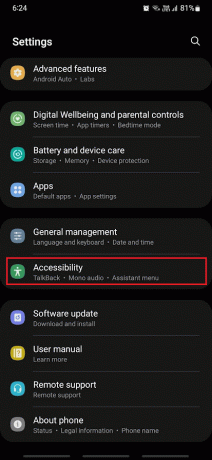
3. Tryk derefter på Interaktion og fingerfærdighed.

4. Tryk på Assistent menu mulighed.

5. Tænde for det skifte for Assistent menu fra toppen.
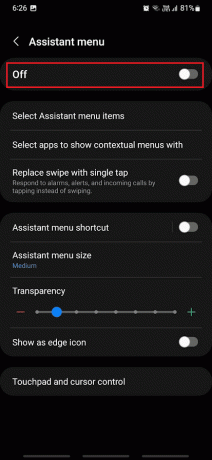
6. Trykke på Give lov til fra pop op-vinduet.
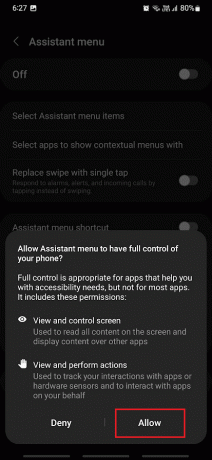
7. Tryk nu på Assistent-menuikon svævende på kanten af skærmen.

8. Trykke på Skærmbilleder at tage skærmbilleder så mange gange du vil.

Håber du nu ved, hvordan du tager skærmbilleder i Samsung uden afbryderknap.
Læs også: Hvordan tager du hemmeligt skærmbillede af Snapchats
Hvordan tager man skærmbillede i Samsung A51 uden afbryderknap?
Du kan følg trinene nævnt ovenfor for at lære at tage skærmbilleder i Samsung A51 uden at bruge tænd/sluk-knappen.
Hvorfor kan du ikke skærmbillede på din Samsung A51?
Nedenfor er nogle af grundene til, at du ikke kan tage nogen skærmbilleder på din Samsung A51.
- Nogle gange når du tilføje en virksomhed eller en mindre konto, er der nogle politikker, der ville være blevet indstillet for at forhindre dig i at tage skærmbilleder.
- Også, defekte strøm- eller lydstyrkeknapper kan forårsage, at telefonen ikke tager skærmbilleder korrekt.
- Det Assistent-menuen er deaktiveret på din Samsung-telefon.
Læs også: Hvorfor tænder din Samsung bærbare computer ikke?
Er der en anden måde at screenshot på på Samsung?
Ja, du har mange måder at skærmbillede på Samsung på, bortset fra at trykke på lydstyrke- og tænd/sluk-knappen. Hvis din enhed har Smart optagelse tilstand, kan du bruge den til skærmbilleder. Du kan også bruge Google Assistant for at tage et skærmbillede på Samsung eller enhver anden Android-enhed. Der er masser af andre måder som disse at tage et skærmbillede på.
Hvordan tænder du 3 Finger-skærmbillede på Samsung A51?
Samsung A51 eller andre Samsung-enheder understøtter ikke 3-fingers screenshot-funktionen. Du kan læse denne artikel fra starten for at lære, hvad er de forskellige måder, du kan anvende til at tage skærmbilleder på dine Samsung-telefoner.
Hvordan tager man et rulleskærmbillede på Samsung A51?
Lad os se, hvordan du kan tage et scrollende skærmbillede på Samsung A51:
1. Tryk på power + lydstyrke ned knapper sammen på din Samsung A51.
2. Når skærmbilledet er taget, skal du trykke og holde på to nedadgående pile-ikon.
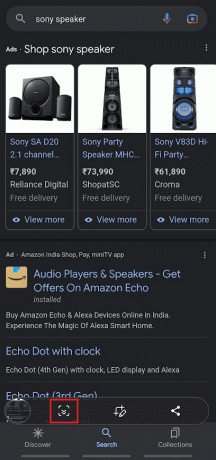
3. Nu vil du se skærmen begynde at rulle ned. Du bliver nødt til at holde to nedadgående pile-ikon indtil du er færdig med at tage ønsket rullende skærmbillede.
4. Efter at have sluppet ikonet, vil rullende skærmbillede vil automatisk blive gemt i din Fotogalleri.
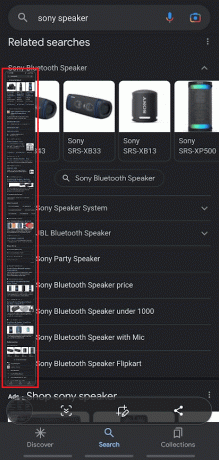
Læs også: Sådan deaktiveres Samsung Discover Option fra appskærmen
Hvordan aktiverer du Swipe Screenshot?
Nedenfor er trinene, der demonstrerer, hvordan du aktiverer swipe-skærmbilledet på Samsung-telefonen.
1. Få adgang til telefonen Indstillinger og tryk på Avancerede egenskaber.
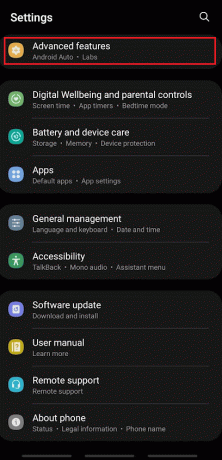
2. Tryk derefter på Bevægelser og fagter.
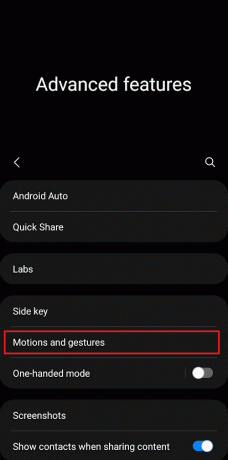
3. Trykke på Stryg håndfladenat fange for at aktivere omskifteren.

4. Nu, swipe telefonens skærm med din håndflade fra venstre mod højre eller omvendt.
Efter at have stryget, vil du se et blink på skærmen sammen med en meddelelse om, at skærmbilledet er taget.
Hvordan fanger du et håndfladeswipe?
Læs svar til ovenstående overskrift for at lære, hvordan du fanger håndfladen på din telefon.
Hvordan tager du et skærmbillede på Samsung Galaxy?
Du kan læs denne artikel fra starten at lære forskellige metoder til screenshot på enhver Samsung-telefon.
Anbefalede:
- Hvad skal man gøre, hvis Fallout New Vegas ikke virker på Windows 10?
- Top 13 bedste gratis YouTube til MP4-konverteringsværktøjer
- Sådan tager du et iPhone-skærmbillede uden knapper
- Sådan slipper du af med Picasa på Samsung Galaxy S5
Så vi håber du har forstået hvordan man tager skærmbillede i Samsung A51 uden afbryderknap med de detaljerede trin til din hjælp. Du kan give os spørgsmål eller forslag om ethvert andet emne, du ønsker, at vi skal lave en artikel om. Smid dem i kommentarfeltet nedenfor, så vi ved det.

Pete Mitchell
Pete er senior skribent hos TechCult. Pete elsker alt inden for teknologi og er også en ivrig gør-det-selv-mand i hjertet. Han har ti års erfaring med at skrive vejledninger, funktioner og teknologivejledninger på internettet.



